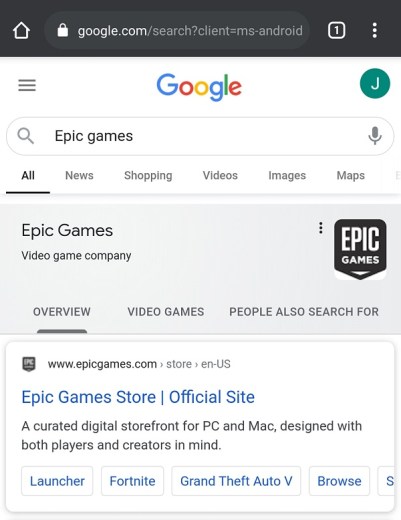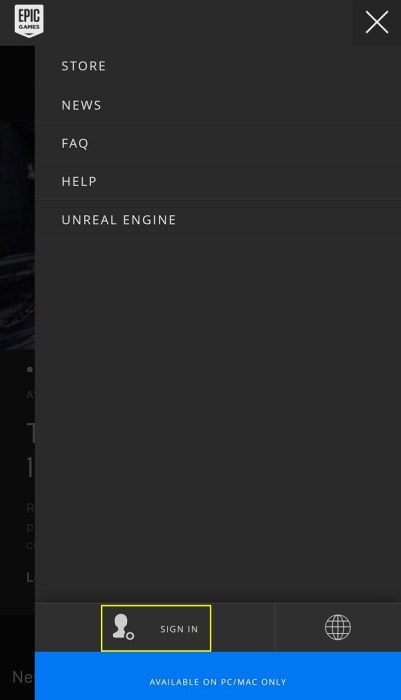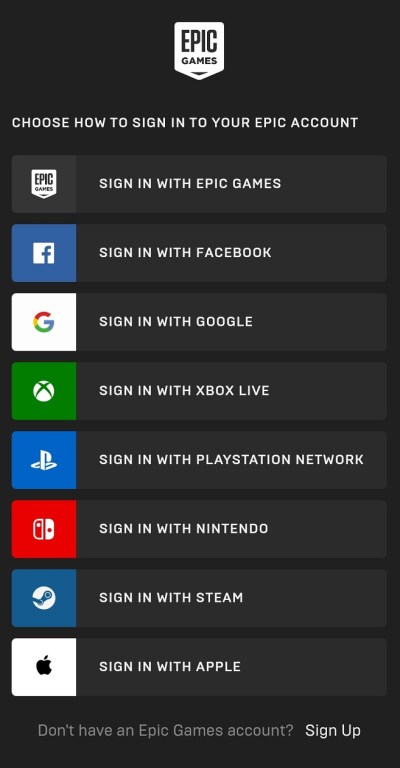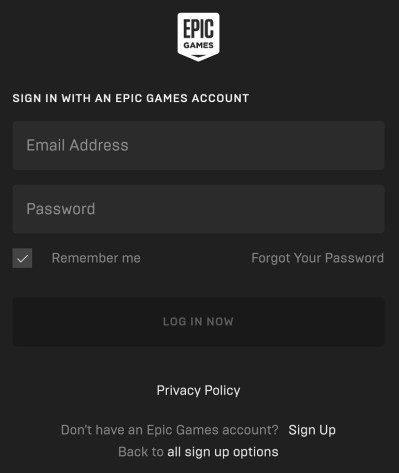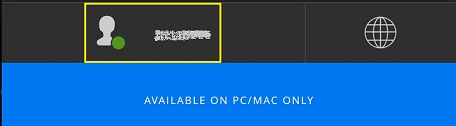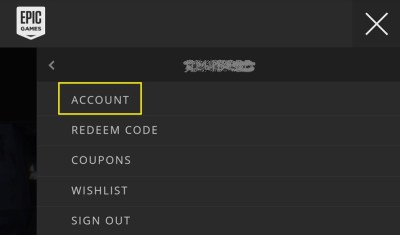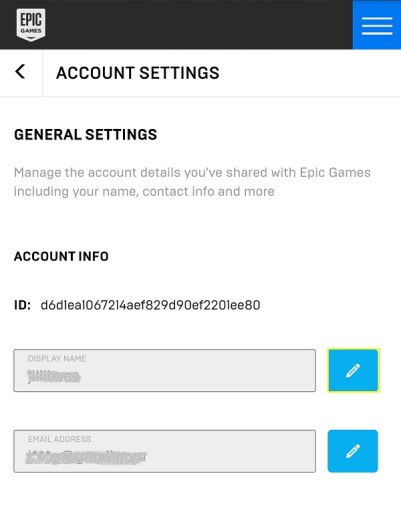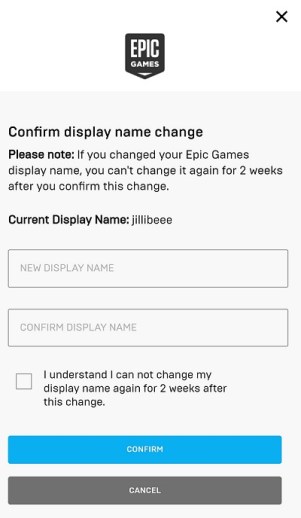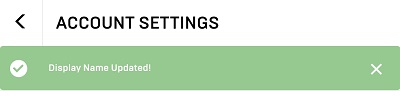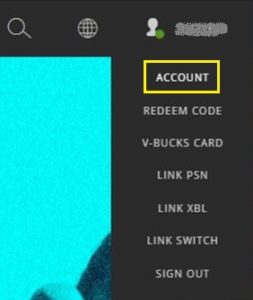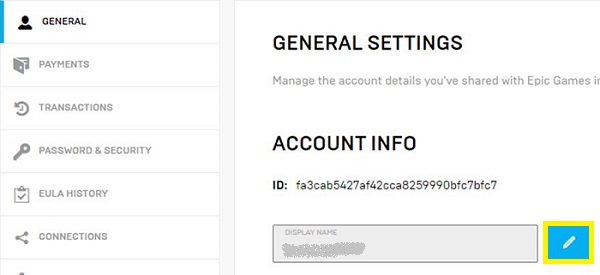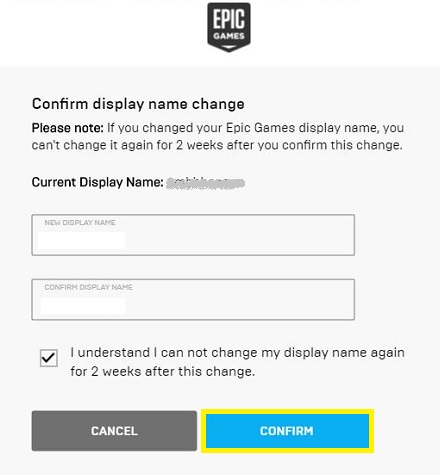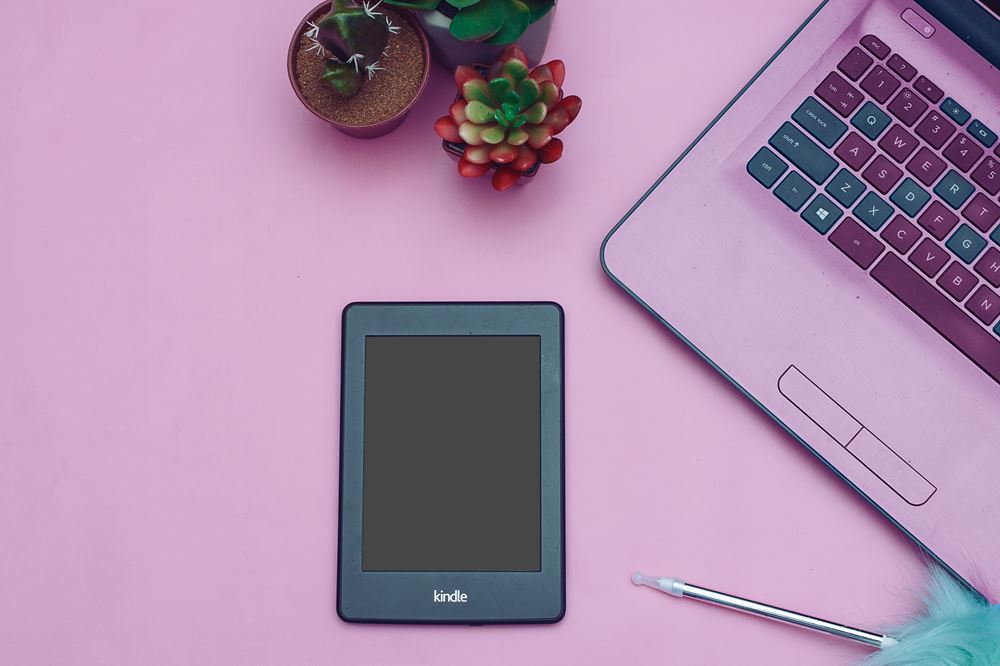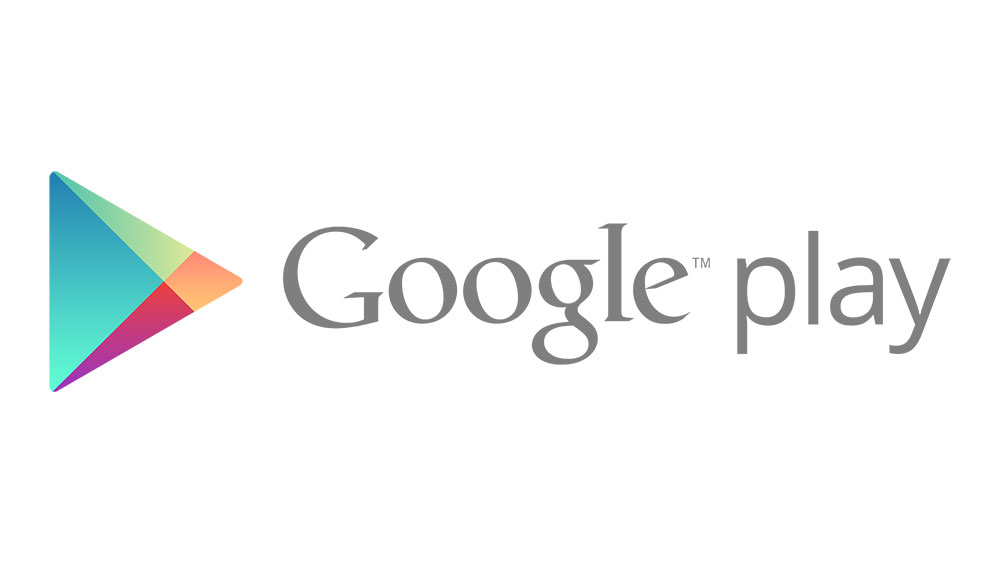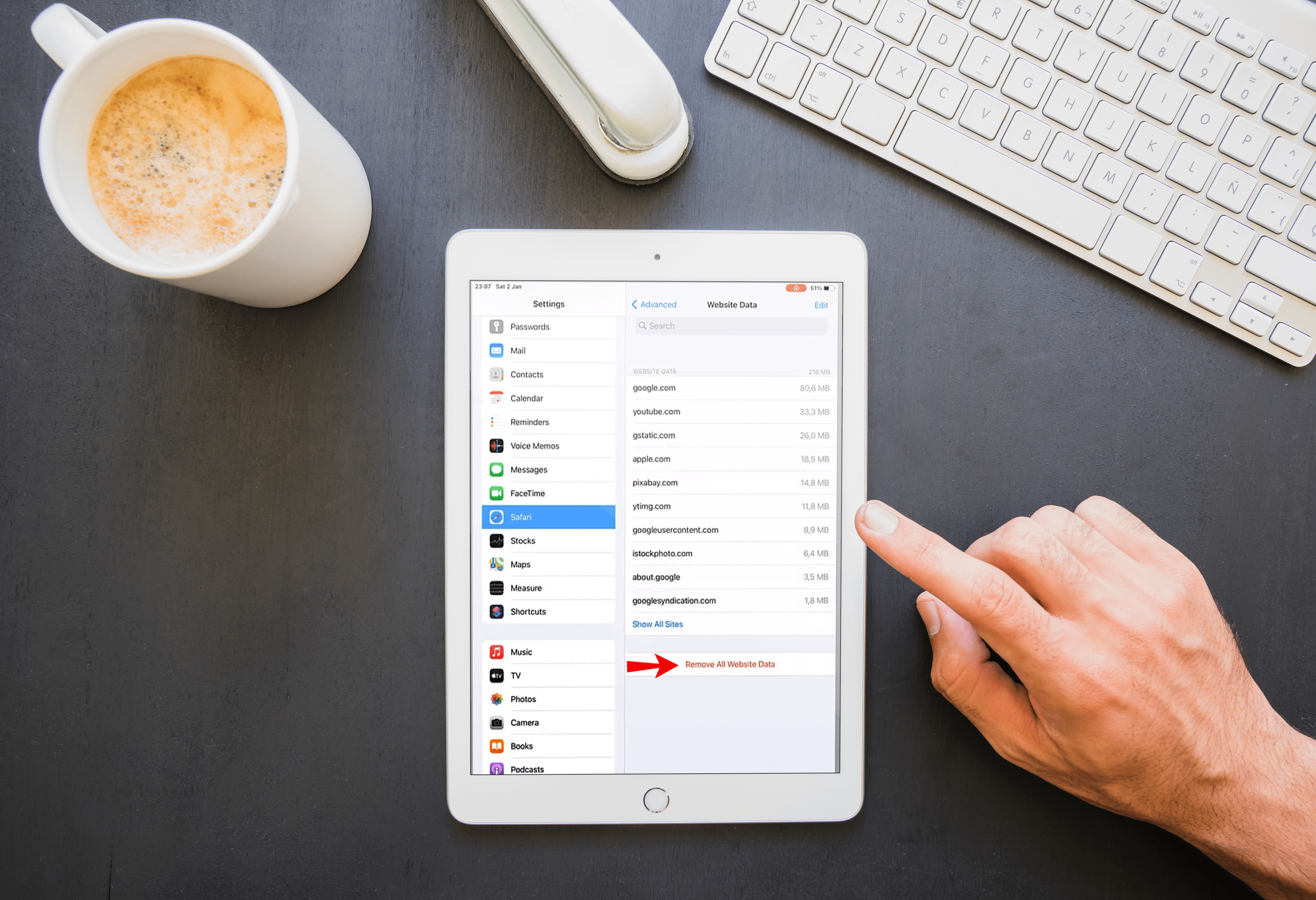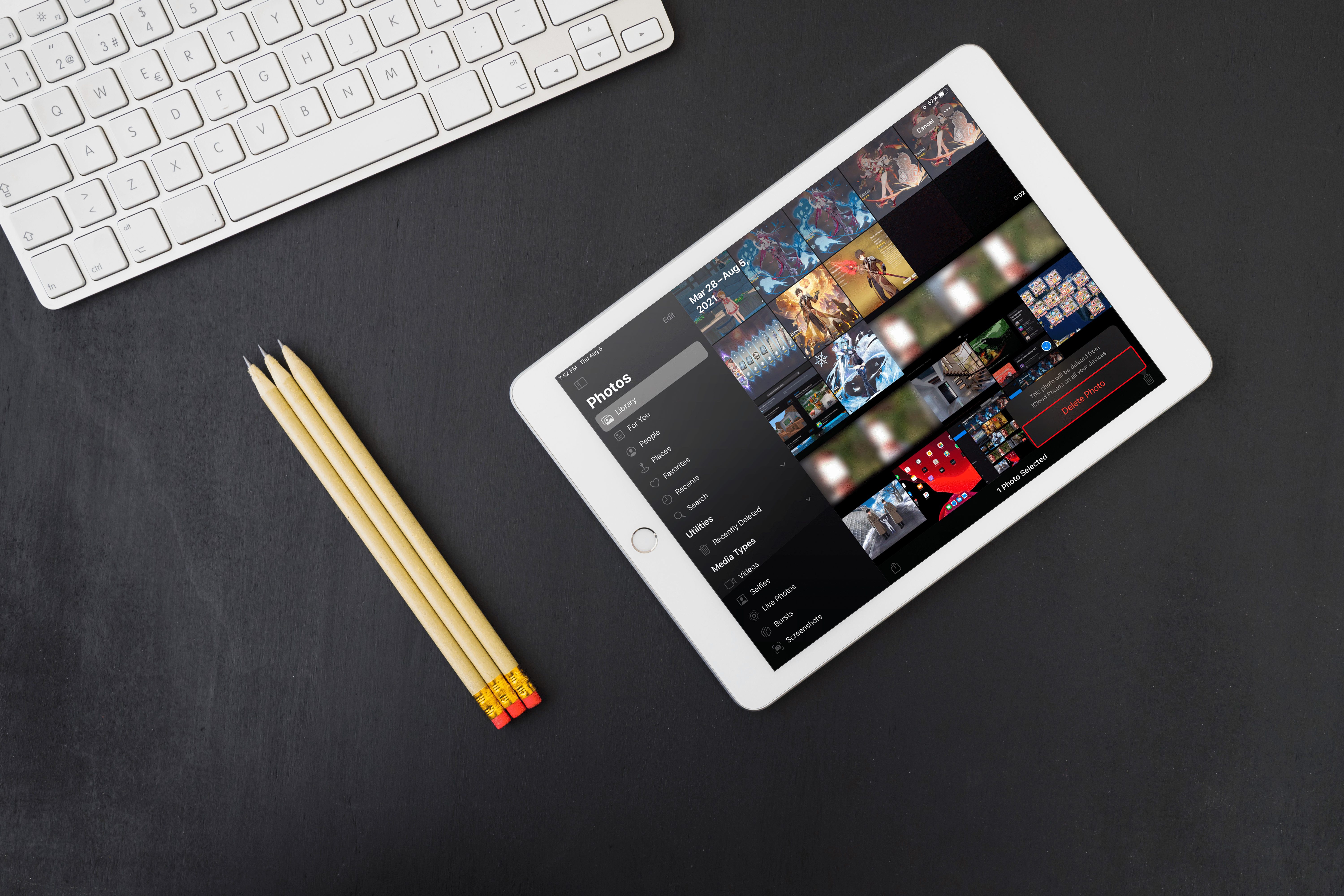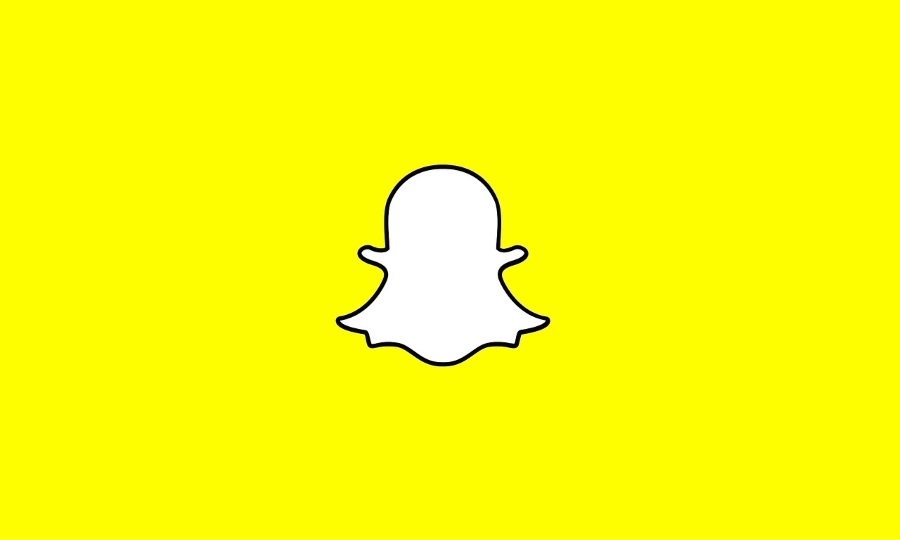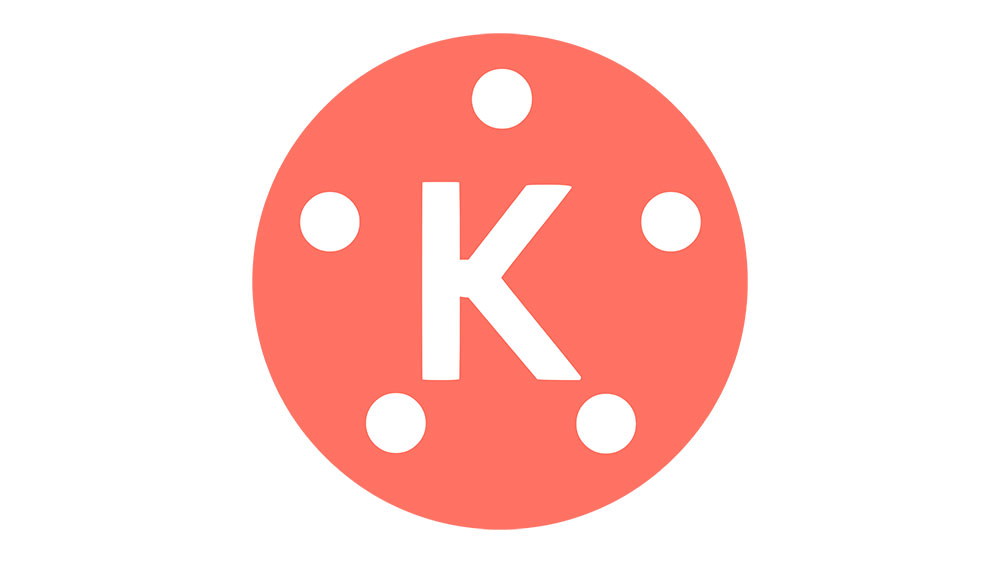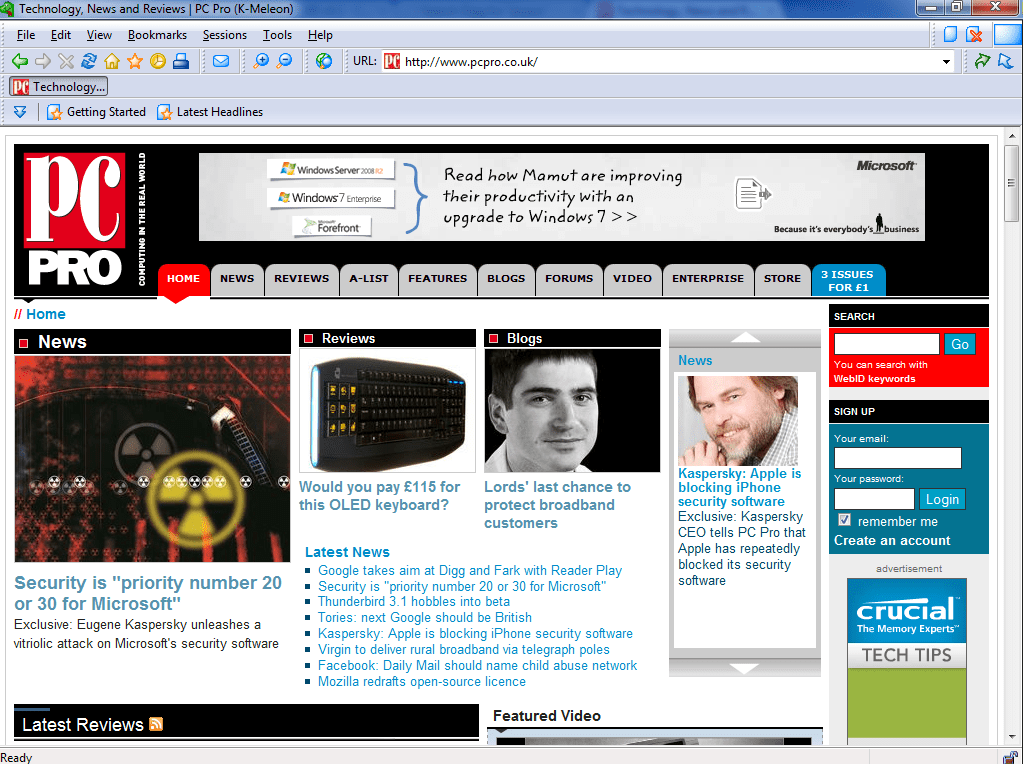เนื่องจากความนิยมมหาศาล หลายคนจึงลองใช้ Fortnite เพื่อดูว่าเอะอะทั้งหมดเกี่ยวกับอะไร พวกเขาสร้างบัญชี ใส่ชื่อผู้ใช้งี่เง่า จากนั้นเริ่มเล่นโดยไม่ได้คาดหวังอะไรจากเกมมากเกินไป อย่างไรก็ตาม หากพวกเขาต้องการเล่นต่อ พวกเขามักจะเสียใจกับชื่อที่เลือกไว้แต่แรก คนอื่นเพียงต้องการเปลี่ยนชื่อผู้ใช้ที่ตอนนี้ถือว่าน่าเบื่อ
ในบทความนี้ เราจะแสดงวิธีเปลี่ยนชื่อผู้ใช้ของคุณบน Fortnite สำหรับทุกแพลตฟอร์ม
วิธีเปลี่ยนชื่อผู้ใช้สำหรับ Fortnite บนอุปกรณ์ Android
หากคุณกำลังใช้ Fortnite เวอร์ชันมือถือ การเปลี่ยนชื่อผู้ใช้เป็นขั้นตอนง่ายๆ เนื่องจากตัวเกมไม่มีไซต์เฉพาะ คุณต้องอาศัยหน้าเว็บของ Epic Games สำหรับการตั้งค่าทั้งหมด คุณจะต้องเปลี่ยนที่นั่น โดยทำตามคำแนะนำเหล่านี้:
- บนอุปกรณ์ Android ของคุณ เปิดเบราว์เซอร์อินเทอร์เน็ตบนมือถือของคุณ
- ไปที่เว็บไซต์ Epic Games โดยพิมพ์ 'epic games' ในแถบค้นหา มันควรจะเป็นผลแรก
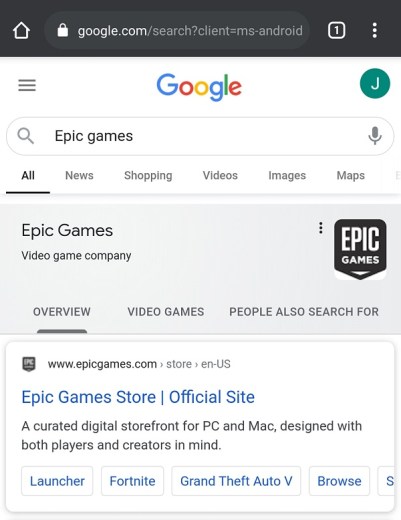
- หากคุณยังไม่ได้ลงชื่อเข้าใช้บัญชีของคุณ คุณสามารถทำได้ทันที หากคุณลงชื่อเข้าใช้แล้ว ให้ข้ามไปยังขั้นตอนที่ 7 มิฉะนั้น คุณสามารถลงชื่อเข้าใช้ได้โดยแตะที่ไอคอนสามบรรทัดที่มุมบนขวาของหน้าจอ แตะที่ลงชื่อเข้าใช้
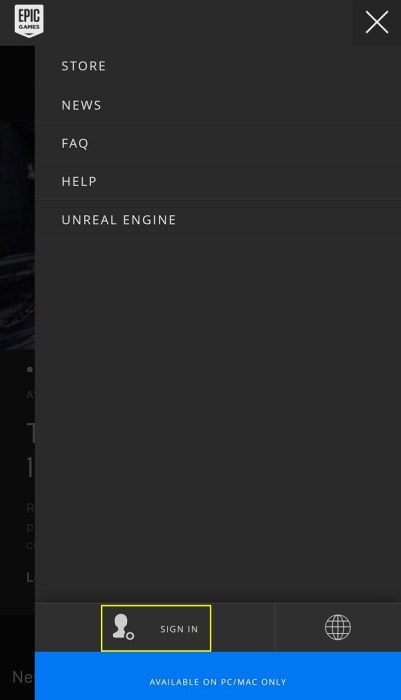
- แตะไอคอนวิธีการลงชื่อเข้าใช้ที่คุณต้องการ
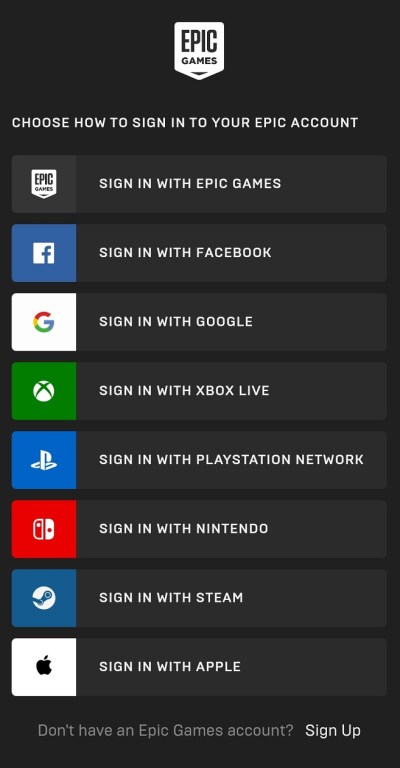
- ป้อนชื่อผู้ใช้และรหัสผ่านของคุณ จากนั้นแตะเข้าสู่ระบบทันที
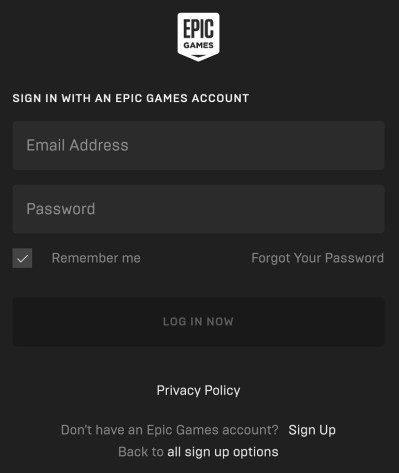
- เมื่อลงชื่อเข้าใช้แล้วคุณจะกลับมาที่หน้าแรก แตะที่ไอคอนสามบรรทัดที่มุมขวาบนของหน้าจอ จากนั้นแตะที่ชื่อผู้ใช้ของคุณ
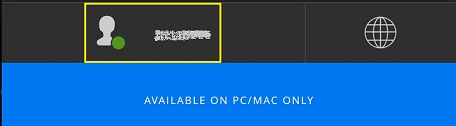
- ในเมนูที่ปรากฏขึ้น ให้แตะที่บัญชี
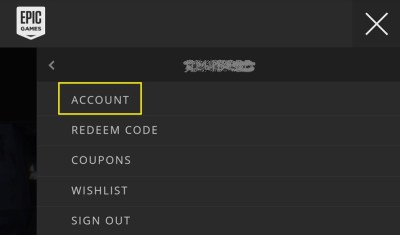
- เลื่อนลงไปที่การตั้งค่าบัญชี คุณจะเห็นชื่อที่แสดงของคุณเป็นสีเทา แตะที่ปุ่มแก้ไขทางด้านขวาของมัน มันคือปุ่มดินสอสีน้ำเงิน
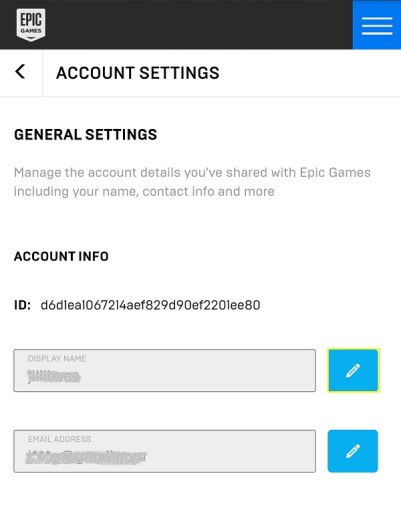
- พิมพ์ชื่อผู้ใช้ที่คุณต้องการ จากนั้นป้อนอีกครั้งในกล่องข้อความยืนยันชื่อที่แสดง จากนั้นแตะที่ยืนยัน
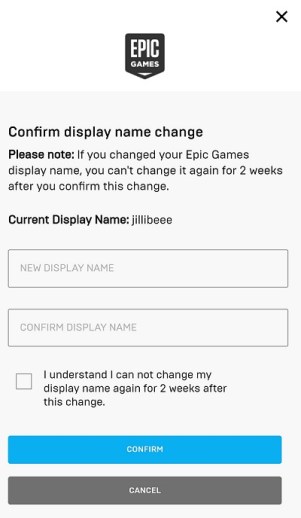
- คุณควรเปลี่ยนชื่อที่แสดงของคุณแล้ว คุณสามารถออกจากหน้าจอนี้และเล่นต่อได้
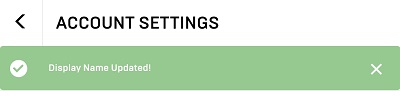
วิธีเปลี่ยนชื่อผู้ใช้สำหรับ Fortnite บน iPhone
การเปลี่ยนชื่อผู้ใช้บนมือถือไม่ได้ขึ้นอยู่กับแพลตฟอร์ม เนื่องจากการเปลี่ยนแปลงเกิดขึ้นในหน้าบัญชี Epic Games ไม่ใช่ในแอป หากต้องการเปลี่ยนชื่อผู้ใช้บน iPhone ให้ทำตามคำแนะนำด้านบน พวกเขาเป็นหนึ่งเดียวกัน ข้อแตกต่างเพียงอย่างเดียวคือคุณกำลังใช้ Safari แทนเว็บเบราว์เซอร์อื่น
วิธีเปลี่ยนชื่อผู้ใช้ของคุณสำหรับ Fortnite บน Xbox One
สำหรับผู้ใช้คอนโซล ชื่อที่แสดงจะไม่ผูกกับบัญชี Epic Games แต่จะขึ้นอยู่กับผู้ให้บริการคอนโซลของตน สำหรับ Xbox One นี่หมายความว่าชื่อที่แสดงของ Fortnite เชื่อมโยงกับ Xbox Gamertag ของคุณ ควรสังเกตว่าการเปลี่ยน Xbox Gamertag ของคุณจะเปลี่ยนแปลงในทุกเกม ไม่ใช่แค่ Fortnite โดยทำตามขั้นตอนเหล่านี้:
บน Xbox One
- ใช้คอนโทรลเลอร์ของคุณ กดปุ่ม Xbox ค้างไว้
- ไปที่ Profile & System จากนั้นเลือก Gamertag ที่มีอยู่
- เลือกโปรไฟล์ของฉัน
- เลือกปรับแต่งโปรไฟล์
- ภายใต้แท็บ เลือก Gamertag ใหม่ ให้พิมพ์ Gamertag ใหม่ที่คุณต้องการใช้ หรือคุณสามารถเลือก Gamertags ที่แนะนำได้ คุณสามารถเลือกคำแนะนำเพิ่มเติมได้หากต้องการดูชื่อผู้ใช้ที่แนะนำชุดอื่น
- เลือก ตรวจสอบความพร้อมใช้งาน เพื่อดูว่ามีการใช้ Gamertag แล้วหรือไม่ หากใช่ ให้เลือกชื่ออื่นหรือแก้ไขเพื่อให้เป็นเอกลักษณ์ หากไม่มีใครใช้ ให้ยืนยันการเลือกของคุณ
- ขณะนี้คุณสามารถออกจากหน้าจอของระบบได้แล้ว
การเปลี่ยน Gamertag โดยใช้เบราว์เซอร์
- บนอินเทอร์เน็ตเบราว์เซอร์ของคุณ เปิดบัญชี Microsoft ของคุณ
- คลิกที่ชื่อผู้ใช้ของคุณ
- เลื่อนลงและคลิกไปที่โปรไฟล์ Xbox ของคุณ
- คลิกปรับแต่งโปรไฟล์
- คลิกที่ไอคอนเปลี่ยน Gamertag ทางด้านขวาของ Gamertag ของคุณ
- หรือคุณสามารถไปยังหน้าจอเปลี่ยน Gamertag ได้โดยตรงโดยคลิกที่ลิงค์นี้
- ป้อน Gamertag ใหม่ของคุณ จากนั้นคลิกที่ ตรวจสอบความพร้อมใช้งาน หากไม่เป็นเช่นนั้น ให้เปลี่ยนจนกว่าคุณจะได้รับ หรือคลิกที่ Change Gamertag
- Gamertag ของคุณควรมีการเปลี่ยนแปลง
วิธีเปลี่ยนชื่อผู้ใช้ของคุณสำหรับ Fortnite บน PS4
เช่นเดียวกับ Xbox PlayStation 4 จะใช้ชื่อ PSN เป็นชื่อผู้ใช้ของเกม หากคุณต้องการเปลี่ยนใน Fortnite คุณจะต้องเปลี่ยนชื่อ PSN ของคุณ จำไว้ว่าสิ่งนี้จะเปลี่ยนสำหรับเกมอื่นๆ ทั้งหมดของคุณบน PlayStation Network เช่นกัน นี่คือวิธีการ:
บน PS4
- ในหน้าแรกของ PS4 ให้ไปที่การตั้งค่า
- เลือกการจัดการบัญชีจากเมนู
- เลือกข้อมูลบัญชี
- เลื่อนลงแล้วเลือกโปรไฟล์
- เลือกรหัสออนไลน์
- คลิก 'ฉันยอมรับ' ในหน้าต่างที่ปรากฏขึ้น อย่าลืมว่าคุณกำลังเปลี่ยนชื่อสำหรับบัญชี PSN ทั้งหมดของคุณ เกมอื่นใดที่ความคืบหน้าเชื่อมโยงกับ ID นั้นอาจถูกลบบันทึก หากคุณตกลงกับสิ่งนี้ ให้คลิกที่ ต่อ
- คุณจะสามารถป้อนรหัสออนไลน์ใหม่ได้ที่นี่ คุณสามารถทำได้ในตอนนี้ หรือเลือกคำแนะนำทางด้านขวา หากต้องการดูคำแนะนำเพิ่มเติม ให้คลิกรีเฟรช
- เมื่อคุณพิมพ์ ID ออนไลน์ใหม่ของคุณแล้ว ให้คลิกที่ยืนยัน หากไม่มี ID คุณจะต้องป้อนรหัสใหม่จนกว่าจะพบรหัสที่ไม่ได้ใช้งาน
- ออกจากหน้าจอนี้ ชื่อของคุณควรได้รับการเปลี่ยนชื่อแล้ว
การเปลี่ยนรหัสออนไลน์บนเบราว์เซอร์
- เปิดบัญชี PlayStation Network ของคุณ จากเมนู ให้เลือกโปรไฟล์ PSN
- คลิกที่ปุ่มแก้ไขข้าง ID ออนไลน์ของคุณ
- ป้อน ID ออนไลน์ที่คุณต้องการ หรือเลือกจากคำแนะนำที่ให้มา
- ทำตามคำแนะนำที่ปรากฏ เมื่อคุณเปลี่ยนรหัสออนไลน์ของคุณแล้ว ให้คลิกที่ยืนยัน
วิธีเปลี่ยนชื่อผู้ใช้สำหรับ Fortnite บน Windows หรือ Mac
การเปลี่ยนชื่อที่แสดงบนพีซีหรือ Mac ค่อนข้างคล้ายกัน เนื่องจากทำการเปลี่ยนแปลงผ่านเว็บไซต์ Epic Games
- ไปที่เว็บไซต์ Epic Games โดยใช้เบราว์เซอร์ที่คุณเลือก

- วางเมาส์เหนือชื่อผู้ใช้ของคุณ อยู่ที่ส่วนบนขวาของหน้าเว็บ ในเมนูที่ปรากฏขึ้น ให้คลิกที่บัญชี
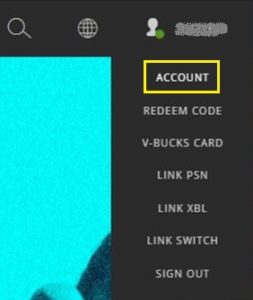
- บนแท็บ Generals คุณจะพบชื่อที่แสดงของคุณภายใต้ข้อมูลบัญชี คลิกที่ปุ่มแก้ไขด้านข้าง
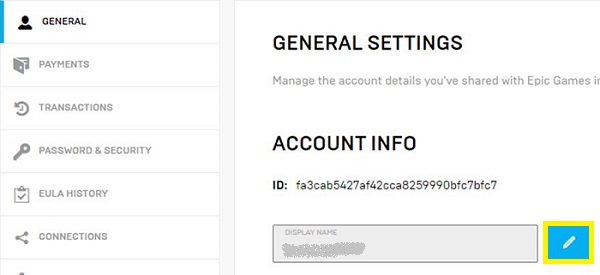
- ในหน้าต่างที่ปรากฏขึ้น ให้ป้อนชื่อที่แสดงใหม่ของคุณ จากนั้นคลิกยืนยัน
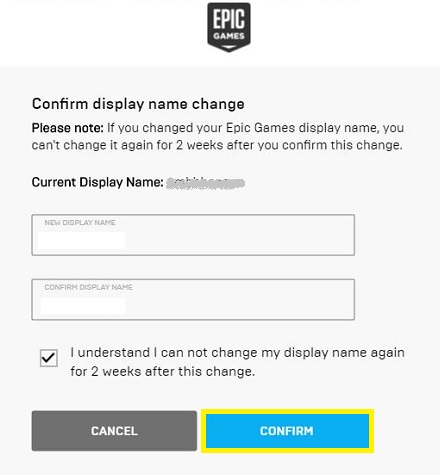
- คุณควรเปลี่ยนชื่อที่แสดงของคุณแล้ว คุณสามารถปิดเว็บไซต์ได้แล้ว
วิธีเปลี่ยนชื่อผู้ใช้ของคุณสำหรับ Fortnite บน Nintendo Switch
Fortnite บน Nintendo Switch ใช้ชื่อที่แสดงในบัญชี Epic Games เช่นกัน หากต้องการเปลี่ยน คุณต้องไปที่เว็บไซต์ Epic Games คุณสามารถทำได้โดยเข้าถึงหน้าผ่านพีซีหรือ Mac หรือแม้แต่อุปกรณ์มือถือของคุณ เมื่อคุณเปิดไซต์แล้ว ให้ทำตามขั้นตอนที่อธิบายไว้ด้านบนเพื่อเปลี่ยนชื่อผู้ใช้ผ่านพีซี
การอัพเกรดบัญชีคอนโซลเป็นบัญชี Epic Games แบบเต็ม
หากคุณเล่น Fortnite บนคอนโซลหรือบนหลายแพลตฟอร์ม และยังไม่ได้ลงทะเบียนกับ Epic Games คุณอาจต้องการพิจารณาอัปเกรดเป็นบัญชีแบบเต็ม สิ่งนี้ทำให้คุณสามารถถ่ายโอนความคืบหน้าจากคอนโซลหนึ่งไปยังอีกคอนโซลหนึ่งได้ เนื่องจาก Fortnite มีความเข้ากันได้แบบ Crossplay นี่อาจเป็นความคิดที่ดี เพื่อทำสิ่งนี้:
- บนเว็บเบราว์เซอร์ ไปที่เว็บไซต์ Epic Games
- ตรวจสอบให้แน่ใจว่าคุณได้ออกจากระบบแล้ว ถ้าไม่ ให้ออกจากระบบทันที
- ที่ด้านขวาบนของหน้าจอ ให้คลิกลงชื่อเข้าใช้
- เลือกไอคอนของแพลตฟอร์มที่คุณมีบัญชีอยู่ ไม่ว่าจะเป็น Xbox หรือ PSN หากคุณมี Nintendo Switch ก็สามารถเลือกได้เช่นกัน
- คุณจะถูกเปลี่ยนเส้นทางไปยังบัญชีของแพลตฟอร์มของคุณ ป้อนข้อมูลประจำตัวของคุณ เมื่อเสร็จแล้ว คุณจะถูกเปลี่ยนเส้นทางกลับไปที่ Epic Games หมายเหตุ หากคุณไม่ได้ถูกนำกลับมาที่ Epic Games แสดงว่าบัญชีนี้ไม่มีข้อมูลความคืบหน้า ตรวจสอบอีกครั้งหากคุณลงชื่อเข้าใช้บัญชีที่ถูกต้อง
- ป้อนรายละเอียดที่จำเป็น จากนั้นคลิกที่ สร้างบัญชี
คำถามที่พบบ่อยเพิ่มเติม
ต่อไปนี้คือคำถามที่พบบ่อยบางส่วนเกี่ยวกับชื่อผู้ใช้ของ Fortnite:
1. การเปลี่ยนชื่อผู้ใช้ Fortnite ของคุณฟรีหรือไม่?
คำตอบขึ้นอยู่กับว่าคุณกำลังใช้แพลตฟอร์มใด หากคุณใช้เวอร์ชันมือถือ เช่น Android หรือ iOS ก็ใช้งานได้ฟรีโดยสมบูรณ์ สิ่งนี้เป็นจริงสำหรับเวอร์ชั่น Nintendo Switch เวอร์ชั่น PC เสนอการเปลี่ยนชื่อฟรีเช่นกัน เนื่องจากการแก้ไขชื่อผู้ใช้ของคุณเชื่อมโยงกับ Epic Games คุณจึงไม่ต้องจ่ายสำหรับการเปลี่ยนชื่อที่แสดงเพิ่มเติมใดๆ ที่คุณทำ
จะไม่เป็นเช่นนั้นหากคุณใช้เวอร์ชันคอนโซลสำหรับ Xbox และ PS4 การแก้ไขชื่อบัญชีของคุณจะไม่มีค่าใช้จ่ายหากคุณเปลี่ยนชื่อ Gamertag หรือ PSN เป็นครั้งแรก การเปลี่ยนแปลงเพิ่มเติมใด ๆ จะต้องชำระ ทั้ง Xbox และ PlayStation เรียกเก็บค่าธรรมเนียมสำหรับการแก้ไขเพิ่มเติมหลังจากครั้งแรก ปัจจุบันการเปลี่ยนแปลงแต่ละครั้งมีค่าใช้จ่าย $10.00 ต่อการแก้ไขบนทั้งสองแพลตฟอร์ม
2. คุณสามารถเปลี่ยนชื่อผู้ใช้ Fortnite ได้บ่อยแค่ไหน?
หากคุณกำลังเปลี่ยนชื่อผู้ใช้โดยใช้บัญชี Epic Games คุณสามารถทำได้ทุกสองสัปดาห์ ซึ่งหมายความว่าหากคุณใช้ Android, iOS, Nintendo Switch หรือ PC คุณจะต้องรอสองสัปดาห์หลังจากการเปลี่ยนแปลงทุกครั้ง
เนื่องจาก PlayStation และ Xbox เรียกเก็บเงินจากผู้ใช้สำหรับการเปลี่ยนชื่อบัญชี พวกเขาสามารถทำได้บ่อยเท่าที่ต้องการ
ทำตามขั้นตอนง่าย ๆ
อาจมีสาเหตุหลายประการที่ทำให้บางคนต้องการเปลี่ยนชื่อผู้ใช้ใน Fortnite มีผู้ที่ต้องการเปลี่ยนชื่อผู้ใช้ที่คิดขึ้นทันทีหรือต้องการชื่อผู้ใช้ใหม่เพราะชื่อผู้ใช้เก่าเริ่มค้าง การทำเช่นนี้เป็นกระบวนการที่ค่อนข้างง่าย ตราบใดที่คุณทราบขั้นตอนที่ต้องปฏิบัติตาม
คุณเคยประสบปัญหาเกี่ยวกับวิธีการเปลี่ยนชื่อผู้ใช้ของคุณใน Fortnite หรือไม่? คุณเคยใช้วิธีการที่ไม่มีคุณลักษณะข้างต้นหรือไม่? แบ่งปันความคิดของคุณในส่วนความคิดเห็นด้านล่าง